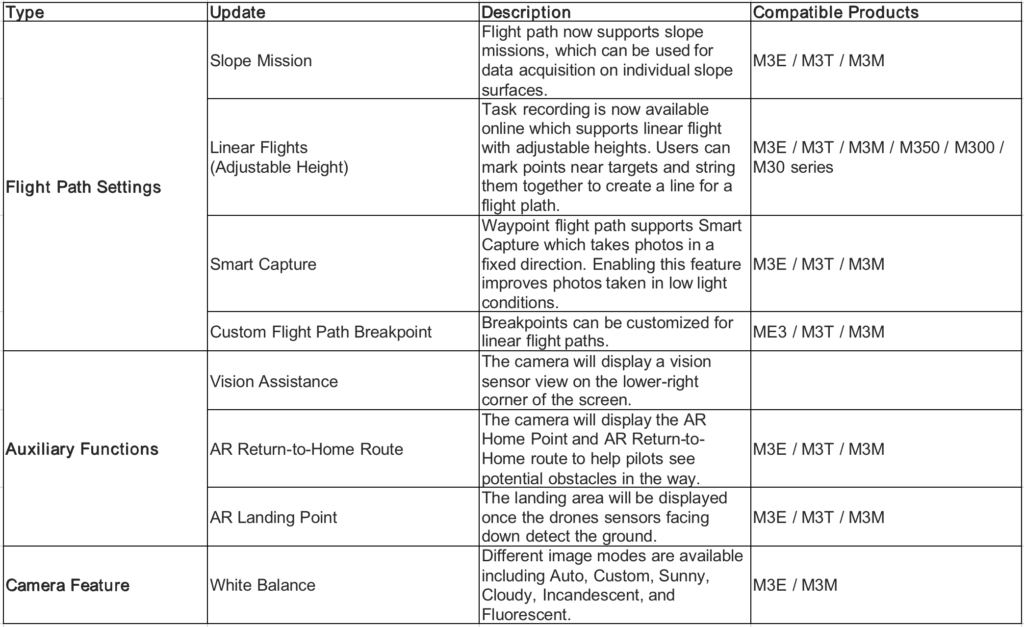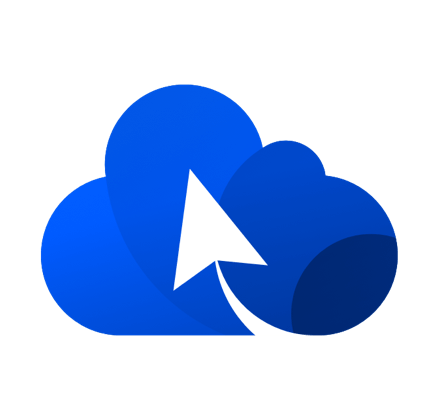Sono stati introdotti recenti aggiornamenti ai prodotti DJI Enterprise, a partire dalla serie DJI Mavic 3 Enterprise. Le nuove funzionalità includono missioni in pendenza, percorsi lineari con altezze regolabili, assistenza alla visione e molto altro ancora, diamo un’occhiata.
Raccogliere dati accurati e precisi sulle superfici dei pendii
- Software aggiornato: Pilot 2 e FlightHub 2
- Hardware supportato: Serie Mavic 3 Enterprise
Quando si conduce una missione di mappatura di una superficie in pendenza o di una facciata di un edificio, può essere difficile mantenere una GSD (Ground Sample Distance) e una sovrapposizione costanti. La nuova funzione di missione su pendio aggiunta a DJI Pilot 2 e FlightHub 2 è progettata per l’acquisizione GSD a livello millimetrico di superfici inclinate, rendendo più facile per i piloti completare i loro compiti.
Come creare una missione in pendenza su Pilot 2:
- Fare clic su Rotta di volo
- Fare clic su + in alto a destra
- Selezionare Crea una rotta
- Selezionare Rotta in pendenza
- Far volare il drone verso l’esterno, premendo C1 per agganciare la superficie di destinazione del pendio.
- Regolare il bordo della superficie per coprire solo ciò che si desidera ispezionare.
- Regolare i parametri della superficie del pendio in base al GSD esistente e alla distanza relativa dalla superficie.
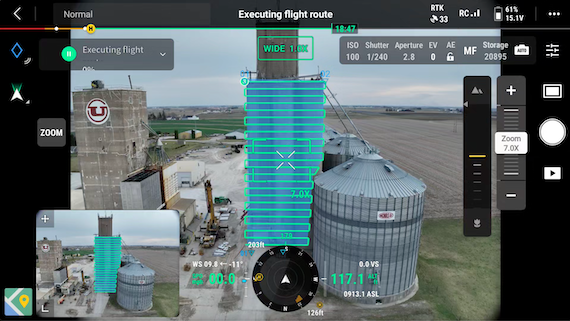
Il pilota ha utilizzato un Mavic 3E per creare un modello dettagliato di un impianto di cereali utilizzando un GSD di 1 cm. Una volta generato il modello, è stato caricato su FlightHub 2, che ha elaborato i dati in un rendering locale. Questo rendering ha fornito una rappresentazione chiara e accurata dello stato attuale dell’impianto di produzione di cereali.
Quando si utilizza la funzione di missione in pendenza di DJI Pilot 2, i droni della serie Mavic 3E possono ricostruire le facciate visualizzando la distanza dall’obiettivo. Queste informazioni possono quindi creare una superficie da rilevare, generando così la traiettoria di volo per il drone.
Nota:
La cinematica in tempo reale (RTK) deve essere abilitata durante la pianificazione e il funzionamento delle missioni di pendio.
Se la distanza dalla superficie non è riconoscibile, provare a far volare il drone intorno alla posizione per ottenere maggiori informazioni spaziali.
Eseguire voli lineari adatti alle linee di trasmissione
- Software aggiornato: FlightHub 2
- Hardware supportato: Serie Mavic 3E, Matrice 300 RTK, Matrice 350 RTK, Serie Matrice 30
Al DJI FlightHub 2 è stata aggiunta una nuova funzione che supporta i voli lineari con altezze regolabili. Gli utenti possono controllare il proprio drone per marcare punti vicino agli obiettivi e collegarli in linea per creare un percorso di volo. Questi punti possono essere utilizzati per guidare i droni durante le ispezioni delle linee di trasmissione su terreni accidentati.
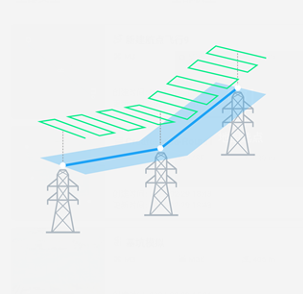
- La linea blu rappresenta il collegamento target tra ciascuna torre di trasmissione.
- L’area azzurra evidenzia l’area generale da ispezionare.
- La linea verde rappresenta il percorso di volo effettivo dei droni.
Aggiunte nuove impostazioni di volo a DJI Pilot 2
- Software aggiornato: DJI Pilot 2
- Hardware supportato: DJI Mavic 3 Enterprise Series
Sono state aggiunte nuove impostazioni di volo per aiutare il drone a tornare al punto di partenza e ad atterrare. È possibile accedere a queste impostazioni in Pilot 2 andando su: Impostazioni di volo < Menu Assist < Mostra rotta di ritorno AR < Mostra punto di atterraggio AR < Vision Assist.
Se si attiva la funzione “Show AR Return-to-Home Route” sul drone, questo regolerà automaticamente l’angolo di inclinazione del gimbal in modo che la telecamera sia rivolta nella direzione del punto di partenza. Quando queste impostazioni sono attivate, la telecamera visualizzerà il punto di partenza e la rotta di ritorno AR. Questa funzione aiuta a vedere eventuali ostacoli e fornisce una panoramica del punto di partenza e del percorso per tornare a casa.
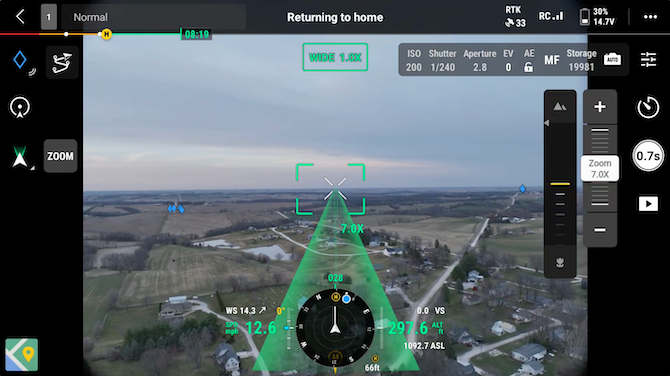
Quando si attiva “Mostra punto di atterraggio AR”, la telecamera visualizzerà l’area di atterraggio una volta che il sensore del drone avrà rilevato il terreno.
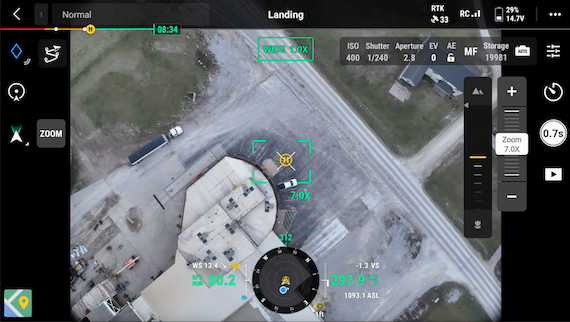
Quando “Vision Assist” è abilitato, il sistema di visione omnidirezionale orizzontale crea una vista a 360 gradi del drone, aiutando i piloti a identificare potenziali ostacoli durante il volo. Si noti che la risoluzione dell’immagine può essere influenzata da limitazioni della larghezza di banda del servizio o da una risoluzione inferiore dell’immagine sul telecomando.
Aggiornamento del software